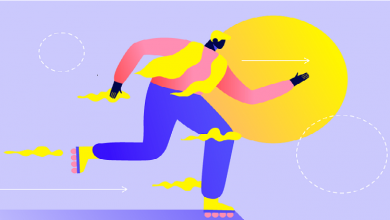نصب ایلوستریتور | آموزش دانلود، نصب و راه اندازی اولیه ایلوستریتور
بهترین نرم افزار برای گرافیستها
در دنیای اینترنت نرم افزارهای بسیار زیادی برای طراحی گرافیکی یا ساخت موشن گرافی وجود دارد. اما برخی نرم افزارها با قابلیتهای بسیار خود توانستهاند جایگاه ویژهای بین گرافیستها پیدا کنند. نرم افزار ادوبی ایلوستریتور ( ( Adobe Illustrator یکی از همین برنامهها است که تمامی گرافیستها عاشق کار با آن هستند. شاید شما هم با نصب و راه اندازی اولیه این نرم افزار مشکل داشته باشید. همچنین اگر قصد استفاده از کرک یا نرم افزارهای فعالساز را داشته باشید، مسیر نصب و استفاده از ادوبی ایلوستریتور برای شما اندکی سختتر خواهد شد. در این بخش از مطلب قصد داریم به شما کمک کنیم تا نصب ایلوستریتور را به تنهایی انجام دهید.
روشهای دریافت فایل نصب نرم افزار
به طوری کلی روشهای مشخصی برای دریافت فایل نصبی نرم افزارهای مختلف وجود دارد. با مراجعه به مغازههای فروش لوحهای فشرده، میتوانید دیسکهای آماده نرم افزار ادوبی ایلوستریتور را خریداری کنید. این دیسکهای توسط شرکتهای شخص ثالث تشکیل شده و دارای نرم افزارهای فعالساز خودکار هستند. همچنین در هنگام خرید باید به نسخه نرم افزار موجود در داخل دیسک توجه کنید؛ زیرا بیشتر دیسکهای نرم افزار آماده موجود در فروشگاهها چندان به روز نیستند.
توصیه میکنیم که آخرین نسخه از نرم افزار ادوبی ایلوستریتور را از طریق اینترنت دانلود کنید. برای انجام این کار دو روش پیش روی خود دارید. در روش اول میتوانید از سایتهای نرم افزاری ایرانی استفاده کرده و به راحتی آخرین نسخه از نرم افزار را دانلود نمایید. در روش دوم هم میتوانید فایل نصب ایلوستریتور را از سایت ادوبی یا سایر فروشگاههای نرم افزار آنلاین به دست بیاورید. البته شاید برای پرداخت هزینه نرم افزار در هنگام دانلود مشکلات زیادی سر راهتان قرار بگیرد؛ زیرا امکان پرداخت با بانکهای ایرانی را ندارید.
توجه داشته باشید که نرم افزار ادوبی ایلوستریتور یک برنامه گرافیکی است که برای کارکرد درست به سیستم کامپیوتری نسبتا قدرمندی نیاز دارد. به همین دلیل قبل از نصب به مشخصات سخت افزاری کامپیوتر خود دقت کنید. همچنین نرم افزار با توجه به نسخههای مختلف ویندوز ( ۶۴ یا ۳۲ بیتی ) و ساختارهای مختلف ( Build ) این سیستم عامل توجه نمایید. جهت نصب نرم افزار روی سیستمهای مکینتاش هم اکو سیستم نرم افزاری اپل روش مناسبی برای شما خواهد بود.
شروع مراحل نصب بعد از دانلود فایل نصبی
پس از دانلود فایل نصب ایلوستریتور، باید مراحلی را به صورت پیوسته انجام دهید. توصیه میشود که قبل از شروع مراحل نصب آنتی ویروس کامپیوتر را خاموش کنید. همچنین در صورتی که هنگام اجرای مراحل به مشکل خاصی برخورد کردید، دوباره نصب را با نرم افزارهای دور زننده تحریم امتحان نمایید. در این بخش از قصد داریم تا شما را با مراحل نصب ایلاستریتور آشنا کنیم.
مرحله اول، باز کردن فایل نصبی
پس از دانلود فایل نصبی، یک فایل با پسوند .exe در فولدر دانلود سیستم کامپیوتری شما ایجاد خواهد شد. با کلیک کردن روی این فایل پنجرهای باز شده باید روی گزینه Run داخل آن کلیک کنید. با انجام این کار اینستالر یا همان نصاب نرم افزراهای ادوبی روی سیستم شما نصب میشود. پس از پر شدن لودینگ بار، اینستالر به طور کامل نصب شده و سایر مراحل نصب ایلوستریتور آغاز میشود.

بعد از اتمام نصب اینستالر ادوبی، پنجرهای باز شده که دو گزینه روی آن وجود دارد. گزینه اول ( Install ) برای افرادی است که کد فعالسازی دارند یا نرم افزار را خریداری کردهاند. با استفاده از گزینه دوم ( Try ) نرم افزار ادوبی ایلوستریتور به صورت آزمایشی روی سیستم شما نصب شده و بعدا میتوانید با روشهای مختلف آن را نصب نمایید.
ورود به حساب کاربری و نصب نرم افزار
پس از انتخاب نحوه نصب نرم افزار وارد مرحله ورود به حساب کاربری خواهید شد. در این مرحله باید با ایمیل و رمز عبور خود وارد حساب کاربری ادوبی شوید. در صورتی که اکانت ادوبی ندارید، میتوانید در همین صفحه حساب کاربری جدید بسازید که زمان زیادی هم نیاز ندارد. سپس باید قوانین مربوط به شرکت ادوبی و استفاده از نرم افزار ایلوستریتور را قبول کنید. برای انجام این کار کافیست روی گزینه آبی رنگ Accept کلیک نمایید.

انتخاب زبان برنامه و محل نصب ایلوستریتور
بعد ورود به حساب کاربری و وارد کردن کد فعال سازی برنامه ( برای افرادی که نرم افزار را خریداری کرده و برنامه را با روش اینستال نصب میکنند ) باید محل نصب مشخص شود. نصب ایلوستریتور به صورت پیشفرض در درایو C انجام خواهد شد. همچنین زبانهای مختلفی را میتوانید برای نرم افزار انتخاب کنید. متاسفانه در این لیست زبان فارسی وجود ندارد باید مانند همیشه انگلیسی را به عنوان زبان نرم افزار قرار دهید. حال پروسه نصب نرم افزار شروع شده و طی چند دقیقه با پایان خواهد رسید. در این مرحله باید نرم افزارهای در حال اجرا را ببندید تا سرعت نصب نرم افزار به حداکثر میزان ممکن برسد.
فعال سازی نرم افزار بعد نصب
نصب نرم افزار ادوبی ایلستریتور بعد از مراحل قبلی به پایان رسیده و آماده به کار خواهد شد. متاسفانه در ایران نرم افزارهای این چنینی معمولا به صورت کرک شده مورد استفاده قرار میگیرند. به همین دلیل قبل از اجرای ایلوستریتور باید نرم افزار را کرک نمایید. برای انجام این کار راههای مختلفی وجود دارد و حتی میتوان کدهای فعال ساز رایگان را از طریق سایتهای مختلف پیدا کرد.

ما توصیه میکنیم که فعال سازی نرم افزار را با استفاده از برنامههای پچ ( Patch ) انجام دهید. البته برای انجام این کار و اجرای برنامه پچ، نرم افزار ایلوستریتور را به طور کامل ببندید. همچنین هنگام اجرای برنامههای پچ نباید سیستم به اینترنت متصل باشد.
شروع کار با نرم افزار ایلوستریتور
امیدواریم که با استفاده از این مطلب بتوانید نصب ایلوستریتور را بدون هیچ مشکلی به پایان برسانید. در این نرم افزار ابزارهای مختلفی وجود دارد که همگی به شما برای خلق آثار گرافیکی جذاب کمک خواهند کرد. ما در سایت آموزش تک آمادگی داریم تا نحوه کار با این نرم افزار پر کاربرد را به شما آموزش دهیم. همچنین بهترین آموزشهای موشن گرافی را میتوانید در سایت آموزش تک پیدا کنید.